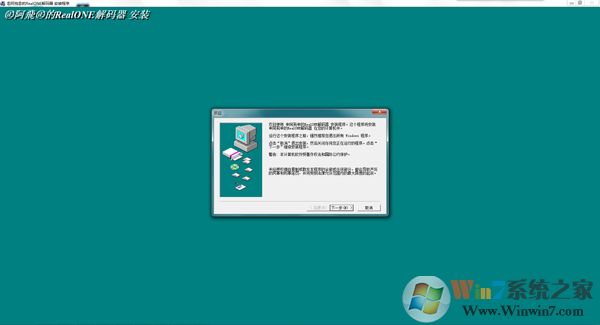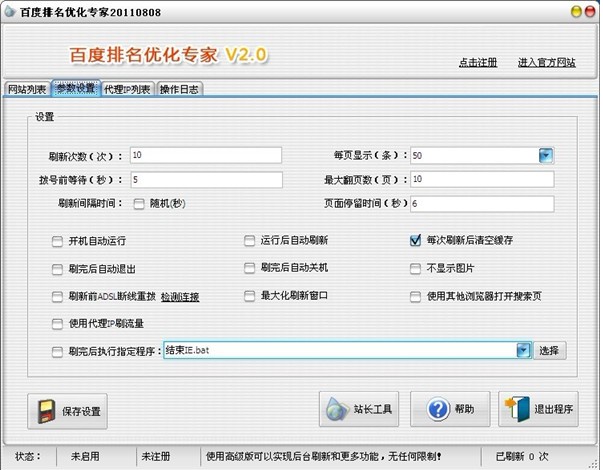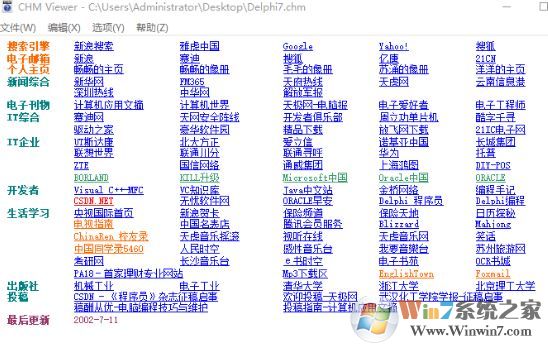电脑装机模拟中文版下载-电脑装机模拟绿色版下载
电脑装机模拟中文版是一款在电脑中真实模拟电脑组装的游戏,玩家从一台空机箱,搜索、学习、购买零零碎碎的显卡、主板、内存条等硬件,到最终拥有自己的门店甚至公司,这一切的计划安排都全权由你自己负责,走上人生巅峰,赢取白富美是你的终极目标。此外,装机模拟器非常适合电脑小白学习游戏。建立并发展属于自己的电脑维修企业,学习诊断、修理和装配电脑。有了真实世界的授权配件以及全面的硬软件模拟,你就可以规划并装配出自己的终极电脑。

电脑装机模拟绿色版背景
《电脑装机模拟》是由McINTYRE制作并发行的一款可以模拟一台现实中PC的模拟游戏。里面的各种部件都能够进行拆卸安装,如同现实中组装PC一样。
游戏的开始会给你一台空壳机箱,然后知识兔打开菜单,你就能选择想装上去的部件。而组装的全程都需要玩家自己动手,如果知识兔你点错了位置那就根本装不上,可谓是全程都在手把手教玩家怎么组装。

电脑装机模拟绿色版特色
1、装机模拟器有着非常强大的合作伙伴后台,AMD、华硕、微星、英伟达、因特尔甚至是败家之眼等。
2、玩家在游戏中从一个打工小伙到门店经理甚至公司老总,一点一滴地积累逐步实现赚大钱的梦想。
3、在现实生活中所梦寐以求的组装机,知识兔从气冷到水冷,知识兔从入门级显卡到顶级泰坦,酷炫的跑马灯闪瞎你的狗眼。
4、装机模拟器为你分享了详尽的装机说明,即便你是电脑小白,也能够通过说明书从各个部件说明开始着手。

电脑装机模拟绿色版按键操作
WASD键:移动
鼠标左键:选择
鼠标右键:卸下
ESC键:打开游戏菜单/界面后退
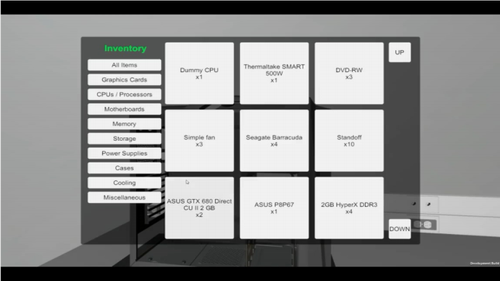
电脑装机模拟绿色版硬件介绍
显卡
介绍:显卡全称显示接口卡,又称显示适配器,是计算机最基本配置、最重要的配件之一。显卡作为电脑主机里的一个重要组成部分,是电脑进行数模信号转换的设备,承担输出显示图形的任务。
CPU(处理器)
介绍:中央处理器(CPU,Central Processing Unit)是一块超大规模的集成电路,是一台计算机的运算核心(Core)和控制核心( Control Unit)。它的功能主要是解释计算机指令以及处理计算机软件中的数据。
主板
介绍:电脑机箱主板,又叫主机板、系统板或母板;它分为商用主板和工业主板两种。它安装在机箱内,是微机最基本的也是最重要的部件之一。
内存
介绍:内存是计算机中重要的部件之一,它是与CPU进行沟通的桥梁。计算机中所有程序的运行都是在内存中进行的,因此内存的性能对计算机的影响非常大。
硬盘
介绍:硬盘是电脑主要的存储媒介之一,由一个或者多个铝制或者玻璃制的碟片组成。碟片外覆盖有铁磁性材料。
电源
介绍:电脑电源是把220V交流电,转换成直流电,并专门为电脑配件如CPU、主板、硬盘、内存条、显卡、光盘驱动器等供电的设备,是电脑各部件供电的枢纽,是电脑的重要组成部分。
机箱
介绍:机箱作为电脑配件中的一部分,它起的主要作用是放置和固定各电脑配件,起到一个承托和保护作用。
散热
介绍:计算机的CPU及其他部件高速运转过程中会产生热量,散热其实就是一个热传递的过程,目的是将CPU产生的热量带到其它介质上,将CPU温度控制在一个稳定范围之内。
导热硅脂
介绍:导热硅脂是要涂抹在CPU上,硅脂能对CPU起到散热作用。
U盘
介绍:U盘的作用就是传输Apps(应用),那么你需要先给每台电脑安插上一个U盘才能在(客户)电脑上使用相应的Apps。
压缩的空气
介绍:这是用来给机箱除尘用的。
商城
介绍:在商城内,你可以购买到主机零部件以及升级技能。
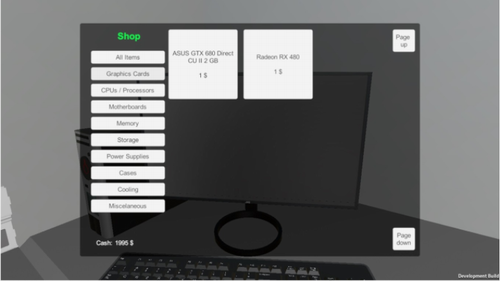
电脑装机模拟绿色版攻略
打开机箱
指南:要对机箱内部进行升级、维修,首先你就要拆卸机箱侧面板。
所谓侧面板,就是你拆卸之后直接看见机箱内部情况,而主板侧面板则是打开后只能看见主板的隔板,这个主板侧面板一般情况下都不需要拆卸的。
另外要注意一下,普遍主机的侧面板都是在主机的右边,部分主机是在左边,如果知识兔你是一个讲求维修速度的电脑维修人员,在你接手一台主机时,就要好好观察机箱的外观了。
拆除侧面板,需要拧松固定它的螺丝,然后知识兔就可以卸下侧面板。
安装电源
指南:电源是为所有部件分享电力,为了方便走线,先安装电源是不错的选择。
电源一般都是处于机箱的底部,基本上所有电源都是适配所有机箱的,但购买电源之前最好还是看看客户的要求。操作:找到电源基座,移除机箱电源保护框,需要拧松保护框上的螺丝,然后知识兔安装上电源,接着把螺丝拧紧。
电源的安装大致完成,接下来要等到主板、显卡、风冷/水冷、硬盘等安装完成后,才能进行电源的走线工作。
安装主板
指南:主板是电脑的重要部位,它连接着所有主要部件,机箱的走线漂不漂亮就要在安装好电源之后立马就要安装主板。
主板的安装比较简单,直接在机箱主板位置进行安装即可。然后知识兔就要开始主板线缆连接电源的工作。连线的工作并不复杂,知识兔点击一个端口后,画面会显示相应的连接端口。
先拧松机箱内部的螺丝,安装上主板,然后知识兔再拧紧螺丝。
接着要进行简单的线缆连接,主要是让主板与电源相连。
安装CPU
指南:其实安装CPU的工作可以归类到安装主板上。
它只是在主板的基础上,添加CPU、给CPU涂上硅脂、盖上CPU护盾、加装风冷或者水冷,再把CPU散热器的线缆连接到主板。
工序看似很多,但每个步骤都是手板眼见功夫。
安装显卡/内存条
指南:显卡和内存条的安装相当轻松。
一般新购入的机箱其背面机箱罩需要拆除才能安装显卡,拆卸以后安插显卡,再拧紧显卡的螺丝。
内存条的安装大致跟显卡一样,不过事先你需要打开内存槽的扣子,然后知识兔插上内存条,然后知识兔把内存槽的扣子关上即可,要注意了内存槽两端各一个扣子。
安装显卡和内存条完全就是一个插卡的工作,你肯定能胜任。
安装硬盘
指南:安装硬盘的工作跟安装显卡、内存条一样简单。
你只需要在硬盘托架上放上硬盘,然后知识兔连接线缆即可。
然而在拆卸硬盘的时候,就没有那么轻松了。你需要先移除连接硬盘的线缆,然后知识兔将托架脱出,才能替换或移除硬盘。
安装机箱风扇
指南:普通的机箱只有一个风扇,它往往都是位于机箱的背面。
拧松机箱风扇位置的螺丝,安装风扇,再拧紧螺丝固定风扇。然后知识兔将线缆连接到主板,那么风扇就可以作业了。
启动电脑
指南:打开??安装??界面,知识兔选择机箱侧面板,将侧面板重新装回去,并拧紧螺丝。
接着去到机箱后方,安插上键盘、鼠标的USP线以及电源线、HDMI线。
然后知识兔按下机箱顶部的开关就可以启动计算机了!
这时候基本的安装、拆卸电脑主机的教学就全部授课完毕了!
电脑装机模拟绿色版技巧
1、进入游戏之后,找到需要没有安装操作系统的电脑
2、知识兔点击电脑底部的安装按钮
3、在打开的物品栏中,知识兔点击工局,然后知识兔知识兔点击U盘
4、把U盘安装到电脑后面
5、然后知识兔知识兔点击电脑底部的电源按钮
6、知识兔点击电源按钮之后,知识兔点击就会自动安装系统,一会之后,就可以开机了,电脑的操作系统也就安装完成了
电脑装机模拟绿色版配置要求
最低配置:
操作系统: Windows 7 or higher
处理器: Intel Core i5-2500K or AMD Athlon X4 740 (or equivalent)
内存: 4 GB RAM
图形: GeForce GTX 660 (2048 MB) or Radeon R9 285 (2048 MB) – Integrated GPUs may work but are not supported.
DirectX 版本: 9.0c
存储空间: 需要 4 GB 可用空间
声卡: DirectX compatible
电脑装机模拟绿色版安装说明
开始游戏或者解压缩游戏时候注意关闭杀毒软件,防止误杀免DVD文件。
1. 用WINRAR软件解压缩游戏到硬盘上
2. 开始游戏
下载仅供下载体验和测试学习,不得商用和正当使用。